Въпрос
Проблем: Как да коригирам неработещи хипервръзки в Windows?
Здравейте, не съм сигурен дали е виновна Windows Update, или компютърът ми е получил вирус, но хипервръзките не се активират в документите на Word или в браузъра ми. Сканирах компютъра с антивирусно приложение и изпълних командата sfc /scannow. Всеки съвет би бил полезен.
Решен отговор
Неправилната функция на хипервръзка може да е резултат от повреден системен файл[1], urlmon.dll, отговорен за работата на такива връзки.
Системните файлове може да се повредят поради неуспешен процес на Windows Update. По този начин се уверете, че всички актуализации са инсталирани правилно. Освен това, определете дали проблемът с неработещите хипервръзки възниква във всички браузъри.
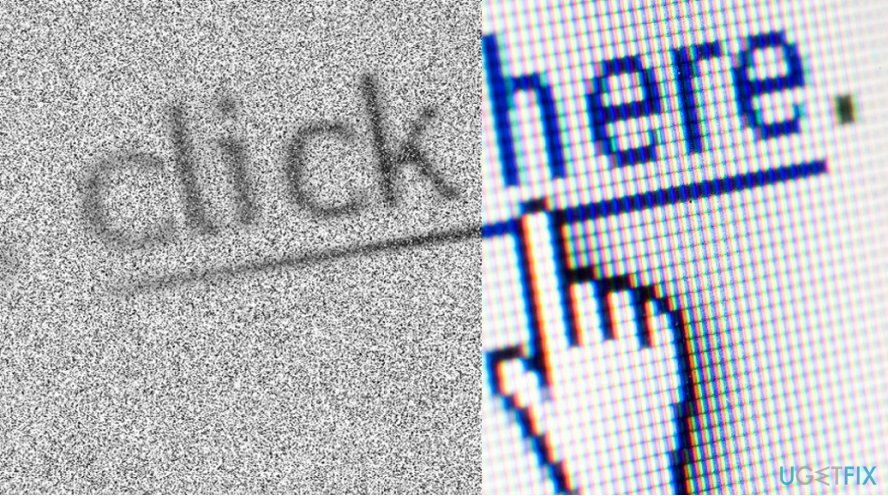
Възможно е вашият браузър да е компрометиран със странен похитител на браузър или рекламен софтуер.[2] В такъв случай нулирайте настройките. Ако проблемът продължава, опитайте да имплантирате ключовете на системния регистър от напълно функционираща система.
Етап 1. Импортирайте файла на системния регистър в неизправния компютър
За да поправите повредена система, трябва да закупите лицензираната версия на Reimage Reimage.
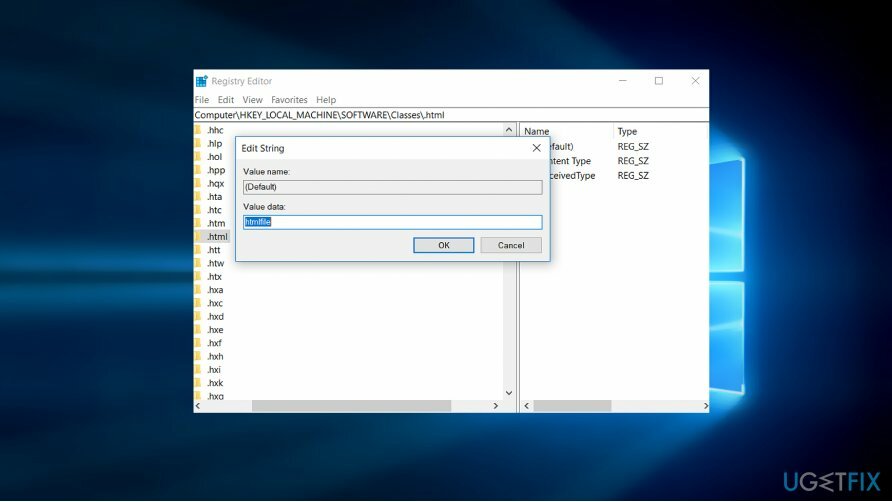
- Натиснете клавиша Windows + R и въведете regedit.
- Веднъж Редактор на регистъра стартира, отидете на редактиране, Намери следващото.
- Намерете следния ключ – HKEY_LOCAL_MACHINE\\Software\\Classes\\htmlfile\\shell\\open\\command.
- Кликнете върху Файл и тогава Експортиране.
- Запазете файла на флаш устройство.
- Включете в проблемното устройство.
- Стартиране Редактор на регистъра, кликнете върху Файл и тогава Импортиране.
- Импортирайте запазения ключ.
- Затвори Редактор на регистъра и след това рестартирайте системата.
Забележка. Уверете се, че импортираните ключове съдържат правилния низ. Файлът с име „По подразбиране“ трябва да съдържа html файл стойност. Проверете го, като щракнете с десния бутон върху файла и изберете Промяна. Проверете информацията, посочена под „Данни за стойността“.
Стъпка 2. Изпълнете командата regsvr32 urlmon.dll
За да поправите повредена система, трябва да закупите лицензираната версия на Reimage Reimage.
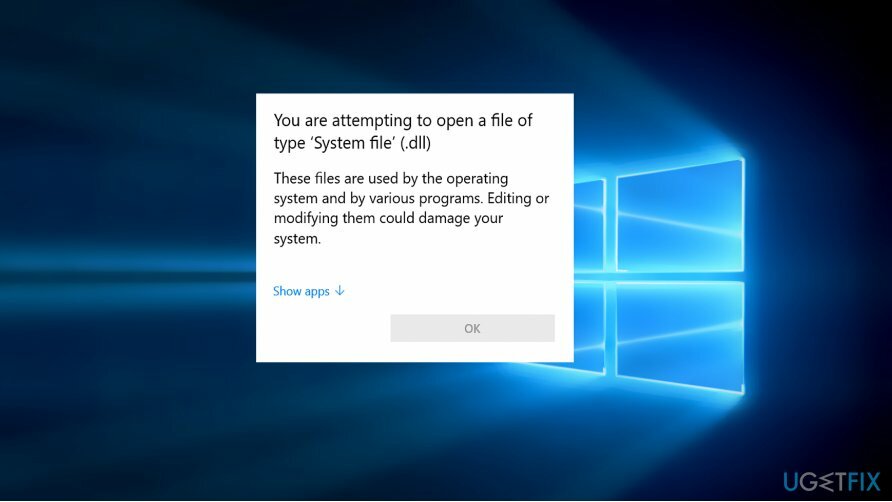
Urlmon.dll е отговорен за управлението на хипервръзките. Можете да опитате да го нулирате.
- Натиснете клавиша Windows+R и въведете regsvr32 urlmon.dll[3].
- Натиснете Въведете.
Стъпка 3. Използвайте командния ред, за да разрешите проблема
За да поправите повредена система, трябва да закупите лицензираната версия на Reimage Reimage.
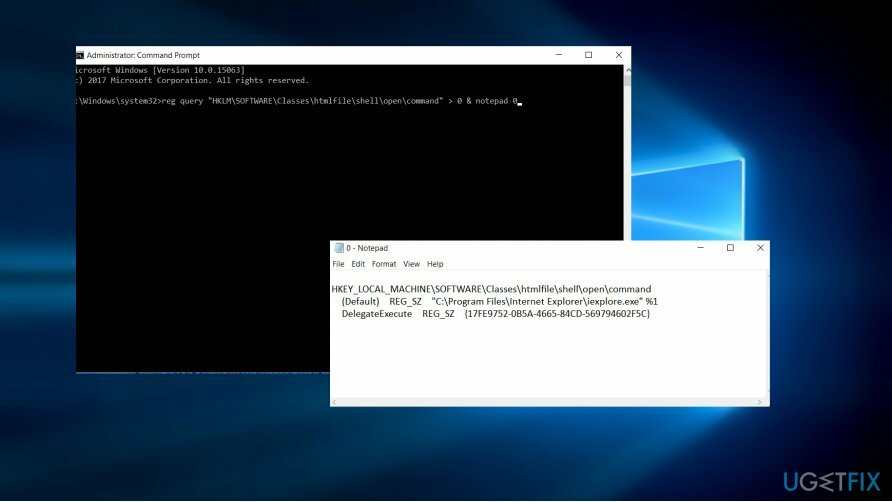
Ако това не работи, можете да опитате да въведете следните две команди в командния ред.
- Кликнете върху Започнете бутон и след това напишете cmd.
- Щракнете с десния бутон върху записа и изберете „Изпълни като администратор“.
- След като се отвори командният ред, въведете и натиснете Въведете впоследствие[3]:
- reg заявка „HKLM\\SOFTWARE\\Classes\\htmlfile\\shell\\open\\command” > 0 и бележник 0
- рег. заявка “HKCR\\.html” > 1 и бележник 1
След като направите това, Notepad ще се отвори с HKLM отговорите. Можете да ги използвате, за да сравните с файловете в системния регистър, налични в редактора на системния регистър на проблемния компютър. Импортирайте правилните ключове в проблемния компютър, както е описано в стъпка 1.
Поправете грешките си автоматично
Екипът на ugetfix.com се опитва да направи всичко възможно, за да помогне на потребителите да намерят най-добрите решения за отстраняване на грешките си. Ако не искате да се борите с техники за ръчен ремонт, моля, използвайте автоматичния софтуер. Всички препоръчани продукти са тествани и одобрени от нашите професионалисти. Инструментите, които можете да използвате, за да коригирате грешката си, са изброени по-долу:
Оферта
направи го сега!
Изтеглете корекцияЩастие
Гаранция
направи го сега!
Изтеглете корекцияЩастие
Гаранция
Ако не сте успели да поправите грешката си с помощта на Reimage, свържете се с нашия екип за поддръжка за помощ. Моля, уведомете ни всички подробности, които смятате, че трябва да знаем за вашия проблем.
Този патентован процес на поправка използва база данни от 25 милиона компоненти, които могат да заменят всеки повреден или липсващ файл на компютъра на потребителя.
За да поправите повредена система, трябва да закупите лицензираната версия на Reimage инструмент за премахване на зловреден софтуер.

Не позволявайте на уебсайтове, интернет доставчик и други страни да ви проследяват
За да останете напълно анонимни и да предотвратите ISP и правителство от шпиониране върху вас, трябва да наемете Частен интернет достъп VPN. Това ще ви позволи да се свържете с интернет, докато сте напълно анонимни, като криптира цялата информация, предотвратява тракери, реклами, както и злонамерено съдържание. Най-важното е, че ще спрете незаконните дейности по наблюдение, които НСА и други правителствени институции извършват зад гърба ви.
Възстановете бързо изгубените си файлове
Непредвидени обстоятелства могат да се случат по всяко време, докато използвате компютъра: той може да се изключи поради прекъсване на захранването, а Син екран на смъртта (BSoD) може да възникне или произволни актуализации на Windows могат да се случи на машината, когато сте напуснали за няколко минути. В резултат на това вашата училищна работа, важни документи и други данни може да бъдат загубени. Да се възстановявам се изгубени файлове, можете да използвате Професионално възстановяване на данни – той търси в копия на файлове, които все още са налични на вашия твърд диск, и ги извлича бързо.